Jak zakázat prohlížeč souborů Office v Microsoft Edge
Zde je návod, jak deaktivovat Office File Viewer v Microsoft Edge. Díky tomu bude Edge místo otevírání stahovat soubory Wordu (docx) nebo Excel (xlsx).
Ve výchozím nastavení Microsoft Edge otevře soubor Office, např. dokument Wordu (docx) nebo Excelu (xlsx), když kliknete na odkaz na něj na nějaké stránce v prohlížeči. Mnoho uživatelů to považuje za pohodlnou funkci, protože pro otevření takového souboru nevyžaduje instalaci Microsoft Office nebo LibreOffice. Na druhou stranu mohou někteří uživatelé preferovat použití místně nainstalované aplikace, která také umožňuje úpravy a provádění dalších operací s dokumentem.
reklama
Microsoft Edge je dodáván s integrovaným prohlížečem souborů Office. Je to užitečná možnost, která vám umožní vyhnout se instalaci sady Microsoft Office, když potřebujete pouze přečíst a vytisknout dokument. Všechny jeho funkce zahrnují prohlížení, čtení, tisk souborů Word a Excel. U souborů otevřených odkazem z webové stránky se také zobrazí tlačítko pro uložení pro stažení a uložení takového souboru lokálně do vašeho počítače.
Pokud již používáte nějaký plnohodnotný software Office, jako je Microsoft Office nebo LibreOffice, který nabízí další možnosti úprav, možná budete chtít vypnout vestavěný Office File Viewer v Microsoft Edge a zabránit mu v automatickém otevírání docx a xlsx soubory.
Tento příspěvek ukáže, jak zakázat Office File Viewer v Microsoft Edge.
Chcete-li zakázat prohlížeč souborů Office v aplikaci Microsoft Edge
- Otevřete Microsoft Edge.
- Stiskněte Alt + F nebo klikněte na tlačítko nabídky se třemi tečkami a vyberte Nastavení.

- Vlevo klikněte na Stahování.
- V pravém panelu vypněte (deaktivujte). Rychle otevírejte soubory Office na webu pomocí prohlížeče Office volba.
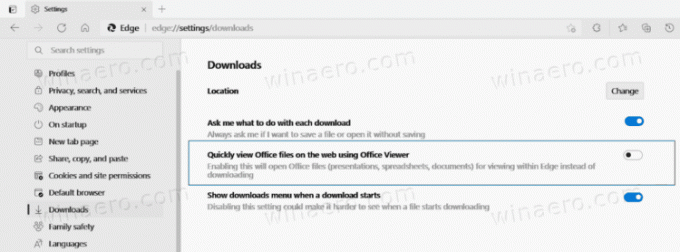
- Nyní můžete zavřít kartu Nastavení.
Jsi hotov.
Od této chvíle bude Microsoft Edge vždy stahovat soubory Office, místo aby je otevíral.
Poznámka: Výchozí chování lze snadno obnovit vrácením výše uvedených kroků. Vše, co musíte udělat, je povolit Rychle otevírejte soubory Office na webu pomocí prohlížeče Office možnost, aby Edge znovu interně otevíral soubory Word a Excel.
Tip: Podobná možnost existuje pro PDF soubory.
Poznámka: V okamžiku psaní tohoto článku je možnost zakázat vestavěný prohlížeč Office k dispozici pouze některým Zasvěcenci běží Edge Canary. Než dosáhne širší dostupnosti, bude to nějakou dobu trvat.
A je to.
